حل مشكلة اللاب توب لا يشحن بعد توصيله في الشاحن
إذا لاحظت أن جهاز اللاب توب لا يشحن بعد توصيل الشاحن في التيار الكهربائي، فمن الممكن أن يكون هناك ارتخاء في كابل الشحن أو تهتك في الأسلاك النحاسية الموجودة بداخل الشاحن نتيجة الالتواءات التي تعرض لها بمرور الوقت مع الاستخدام. يمكنك تجربة شاحن آخر للتأكد مما إذا كان الشاحن الأساسي هو المشكلة. أيضًا يُستحسن دائمًا التأكد من استخدام الشاحن الأصلي أو شاحن مُعتمد أو شاحن من تصنيع الشركة المُصنعة للاب توب. في نهاية المُطاف، يُمكن حل مشكلة اللاب توب لا يشحن بعد توصيله في الشاحن عن طريق بعض الإجراءات البسيطة التي سنتعرف عليها معكم بعد قليل.
 |
| حل مشكلة اللاب توب لا يشحن بعد توصيله في الشاحن |
كما أشرنا لكم سابقًا، نحن لا نُشجّع فكرة التحديث السنوي لأجهزة الكمبيوتر المحمولة في ظل ارتفاع المُخيف للأسعار إذ من السهل دائماً إعادة اللاب توب القديم إلى الحياة من جديد بأقل التكاليف. ومع ذلك، نحن مؤمنين بالكوارث والمشاكل والأعطال التقنية المفاجئة، حيث من الممكن أن تتطور لديك بعض المشاكل في جهاز اللاب توب الخاص بك والتي تُعكّر صفو حياتك وتدفعك للتفكير في تغيير بطارية اللاب توب أو حتى تغيير اللاب توب بالكامل.
اللاب توب لا يشحن
واحدة من أسوأ المشاكل التي يتم الإبلاغ عنها بواسطة مالكي أجهزة اللاب توب هي أن اللاب توب لا يشحن بعد توصيله بالشاحن، فما هو سبب هذه المشكلة بالتحديد؟ هل هذا يعني أن اللاب توب وصل إلى نهاية عمره الافتراضي أو من الضروري تغيير البطارية؟ أم إنها مجرد مشكلة تقنية (برمجية) في نظام التشغيل نفسه والتي يسهل حلها عن طريق عمل إعادة ضبط المصنع للنظام أو حتى اللجوء إلى الخيار النووي والمبادرة بعمل إعادة تثبيت ويندوز من الصفر؟
في الحقيقة، حل مشكلة اللاب توب لا يشحن بسيطة للغاية، وهي شبيهة بمشكلة بطء أداء اللاب توب أثناء الشحن. ومع ذلك، قد تأتي بتكلفة مالية، خاصة إذا اتضح في النهاية أن هناك بعض الدبابيس المكسورة في منفذ شحن اللاب توب، وهي مشكلة لا يُمكنك حلها بسهولة، وستضطر إلى اصطحاب الجهاز لإحدى مراكز الصيانة. قد تكون المشكلة أبسط من ذلك، ويكون الخلل ناجم عن مشكلة في كابل الشحن أو الشاحن نفسه الذي تستخدمه، وحينها استبدال كابل الشحن أو الشاحن بالكامل يحل المشكلة برمتها. في بعض الحالات، قد تضطر إلى تحديث إعدادات البيوس BIOS أو تثبيت الإصدارات الجديدة من تعريف البطارية المتوافق مع نظام التشغيل الخاص بك. لذلك، ما نريد أن نقوله هو أنه لا حاجة لأن تيأس سريعًا لأنه في معظم الأحوال يتم حل مشكلة اللاب توب لا يشحن بتكاليف بسيطة للغاية. دعونا نوضح لكم ما هي الإجراءات التي يمكنكم الالتزام بها لحل مشكلة اللاب توب لا يشحن بسهولة.
1- تأكد من توصيل الشاحن بطريقة صحيحة
 |
| إصلاح شاحن الكمبيوتر المحمول لا يعمل |
قبل التعمق في الإجراءات التي يمكنك اتخاذها بحل مشكلة اللاب توب لا يشحن، حاول فقط أن تتأكد من توصيل الشاحن بطريقة صحيحة. أي ارتخاء في طريقة التوصيل وعدم تركيب مقدمة محول الشحن في منفذ شحن اللاب توب بطريقة صحيحة، فلن يتمكن اللاب توب من تلقي التيار الكهربائي بطريقة سليمة.
وبالتالي، قبل أي شيء آخر، حاول فقط التأكد من تركيب مقدمة الشاحن بإحكام داخل منفذ الشحن، أو يمكنك نزع الشاحن تمامًا ثم أعد توصيله من جديد. من الممكن أن يتم حل مشكلة اللاب توب لا يشحن بسهولة عن طريق هذه المحاولة. هذا يعني أيضًا أن هناك ارتخاء في مقدمة كابل الشاحن والتي تحتاج للضغط عليها جيدًا أثناء تركيبها في منفذ الشحن، وفي أسوأ الظروف قد تضطر إلى تغيير الشاحن.
2- قم بتوصيل اللاب توب في مقبس كهرباء مختلف
 |
| افضل حلول مشكلة اللاب توب لا يشحن بعد توصيلة في الكهرباء |
أحيانًا، نتيجة أخطاء التيار الكهربائي وعدم استقراره أو الماس الكهربائي، قد يتعطل مقبس الكهرباء الموجود في جدار الحائط. في بعض الحالات، قد يتعطل المقبس تمامًا إذا تعرض لارتفاع مفرط في درجات الحرارة أثناء توصيله ببعض الأجهزة الكهربائية المتعطشة للطاقة، مثل غلايات المياه أو المكواه. عندما يحدث هذا، قد تلاحظ ظهور رائحة شياط من المنفذ، ولكن ليس دائمًا.
فمن الممكن أن يفقد مقبس الكهرباء وظيفته بسبب احتراق الموصلات النحاسية بداخله. لذلك، يمكنك تجربة توصيل شاحن اللاب توب في مقبس كهرباء مختلف داخل منزلك للتأكد مما إذا كان مقبس الكهرباء الأساسي هو السبب. إذا اتضح لك أن المقبس الأساسي هو السبب في مشكلة اللاب توب لا يشحن بعد توصيله، فستحتاج للتواصل مع فني كهرباء لإصلاح المقبس المعطل واستبداله بمقبس جديد.
3- قم باستخدام شاحن اللاب توب الأصلي
 |
| حلول مشكلة اللاب توب لا يشحن بعد توصيل الشاحن |
على الرغم من أن معظمنا يميل لفكرة الترقية لشواحن خارجية بفضل قدرتها على دعم تقنيات الشحن السريع، إلا أنه من الأفضل دائمًا الاعتماد على الشاحن الأصلي المُرفق مع اللاب توب للحصول على الشحن الأمثل. الجدير بذكره أن هناك بعض شواحن الطرف الثالث التي تدّعي أنها قادرة على شحن أجهزة اللاب توب بشكل أسرع على الرغم من إنها ليست شواحن معتمدة. هذه الشواحن التجارية هي شواحن مزيفة وقد تلحق الضرر ببطارية اللاب توب وتتسبب في تلفها سريعًا لأنها مسؤولة عن تمرير تيار كهربائي غير منتظم للبطارية.
أيضًا لا تحاول شحن اللاب توب بشاحن الهاتف الذكي حتى إذا كان اللاب توب يدعم الشحن عبر منفذ USB-C وهذا لأن شواحن الهواتف الذكية غير مؤهلة لهذه الوظيفة وقد تتسبب في إحداث ضرر بالغ قد يضر بسلامتك. إذا كنت قمت بشراء شاحن خارجي وظهرت مشكلة اللاب توب لا يشحن، فهذا يعني إما أن هذا الشاحن هو شاحن مزيف أو بطيء أو غير متوافق مع جهاز اللاب توب تمامًا. لذلك، يُستحسن دائمًا استخدام الشاحن الأصلي حتى وإن كان بطيئًا. أما إذا كان الشاحن الأصلي تالفًا، فحاول استبداله بشاحن آخر من نفس النوع وبنفس المعايير بالضبط.
4- تحقق من منفذ الشحن ومقدمة دبوس الشاحن
 |
| لماذا اللاب توب لا يشحن وما الحل |
إذا استمرت مشكلة اللاب توب لا يشحن حتى الآن، فيجب أن تقوم بفحص منفذ الشحن بحثًا عن أي غبار أو أتربة عالقة تعيق الموصلات الكهربائية من تمرير التيار الكهربائي بشكل صحيح. تأكد أن الغبار والأتربة المتراكمة في منفذ الشحن أو على مقدمة الشاحن قد تتسبب في تعطل عملية الشاحن. يمكنك تجربة استخدام عود مسواك أو عود خشبي ولف حوله قطعة قطنية بإحكام ثم ابدأ في تنظيف منفذ شحن اللاب توب بعناية ولطف حتى لا تتسبب في كسر موصل الشاحن داخل المنفذ. يمكنك أيضًا استخدام منفاخ بلاور هواء ولكن حاول أن تقوم بنفخ الهواء بلطف وعناية ومن مسافة بعيدة لأن الهواء الشديد داخل المنفذ قد يلحق به المزيد من الضرر.
يجب أن تتحقق أيضًا من سلامة دبوس الشحن داخل المنفذ لأن محاولات إدخال مقدمة الشاحن داخل المنفذ بطريقة عفوية وغير صحيحة قد تتسبب في كسر دبوس موصل الكهرباء داخل المنفذ. إذا اتضح لك أن دبوس الشحن داخل المنفس مكسور أو مُرتخي فهذا يعني أنك مُضطر على إصلاح المنفذ في إحدى مراكز الصيانة. يجب أن تتأكد أيضًا من دبوس الشحن الموجود داخل مقدمة كابل الشحن نفسه، فإذا كان مكسورًا فيمكنك استبداله بنفسك أو بمساعدة شخص خبير أو حتى استبدال الكابل بالكامل.
اقرأ أيضًا: طرق عملية للحد من ضجيج مروحة اللاب توب
5- قم بإغلاق اللاب توب ليبرد لبعض الوقت
 |
| إصلاح لاب توب لا يشحن رغم توصيل الشاحن |
مشكلة ارتفاع حرارة اللاب توب يجب أن تكون عدوك الأول، والتي قد ينجم عنها العديد من المشاكل المترتبة، بما في ذلك مشكلة اللاب توب لا يشحن. في بعض الحالات يتم ضبط أجهزة اللاب توب لإيقاف عملية الشحن تلقائيًا من أجل حماية البطارية أثناء القيام ببعض المهام الكثيفة والمتعطشة للموارد التي تتسبب في ارتفاع حرارة المعالج المركزي أو المعالج الرسومي. فإذا لاحظت أن اللاب توب لا يشحن أثناء استخدامك له، فربما هذا لأن درجة حرارة الجهاز مرتفعة للغاية.
من الممكن أيضًا أن تكون المشكلة ناجمة عن الارتفاع الخطير في درجة حرارة الشاحن نفسه والتي قد تصل في بعض الحالات إلى انفجار الشاحن. لذلك، يحاول بعض مُصنعي أجهزة اللاب توب تعطيل الشحن عمدًا لأغراض الحماية والسلامة عندما ترتفع درجة حرارة اللاب توب إلى مستويات خطيرة. لذلك، يمكنك تجربة فصل اللاب توب ليبرد لبعض الوقت من أجل حل مشكلة اللاب توب لا يشحن. بعد 30 دقيقة تقريبًا حاول توصيل اللاب توب بالشاحن مرة أخرى وتحقق مما إذا كان الجهاز بدا في استقبال التيار الكهربائي من جديد.
6- تحديث البيوس BIOS
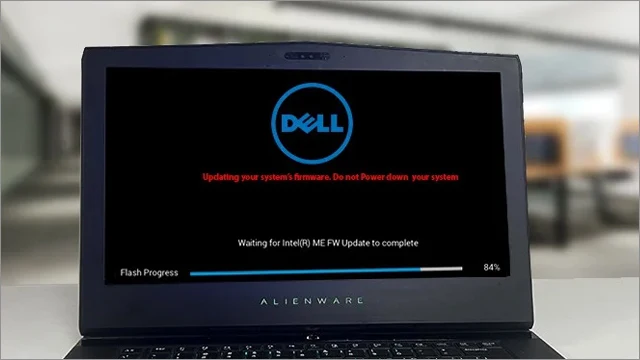 |
| حل مشكلة تعطل شحن اللاب توب رغم توصيله في الشاحن |
من المستبعد تمامًا أن تحتاج إلى تحديث البيوس BIOS الخاص بجهاز اللاب توب لديك إلا في حالات نادرة جدًا وهي عند شراء مكونات جديدة للجهاز مثل إضافة المزيد من ذاكرة الوصول العشوائي (الرامات) أو تركيب هارد SSD جديد أو حتى الترقية إلى نظام ويندوز جديد…إلخ. ولكن إذا كنت قمت بشراء شاحن جديد أو قمت بالترقية إلى نظام ويندوز مختلف، وظهرت على الفور مشكلة اللاب توب لا يشحن، فمن المُرجح أن تكون في حاجة إلى تحديث برنامج البيوس الخاص بك.
لسوء الحظ، لا يمكننا مساعدتكم في هذه العملية لأنه لا توجد إجراءات موحدة لتحديث البيوس، وكل شركة تقدم طرق مختلفة. لذلك، سيتعين عليك التواصل مع فريق الدعم بالشركة المُصنعة وتنزيل إصدار البيوس BIOS الجديد الموجود في الصفحة الرسمية لطراز اللاب توب الخاص بك على موقع الشركة المُصنعة. إذا كنت تواجه صعوبة في الأمر، فيمكنك الاستعانة بصديق خبير في الأمر أو الذهاب بالجهاز إلى مركز صيانة وطلب تحديث البيوس هناك.
7- إعادة تثبيت تعريفات البطارية
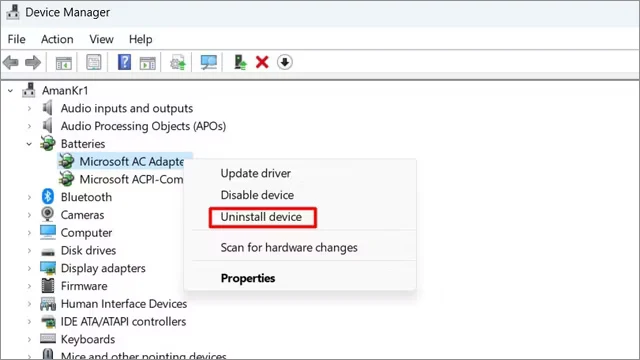 |
| حل مشكلة اللاب توب لا يشحن ولا يشتغل |
من الممكن أن يتعرض تعريف البطارية في نظام التشغيل إلى الكثير من المشاكل والأخطاء البرمجية بمرور الوقت والتي يترتب عليها مشكلة اللاب توب لا يشحن بشكل صحيح. في مثل هذه الحالات، ستحتاج لإعادة تثبيت تعريفات البطارية من جديد. أسهل طريقة لفعل ذلك هي الدخول إلى إعدادات مدير الأجهزة “Device Manager” ثم قم بتوسيع قائمة “Batteries” ثم قم بالنقر بزر الفأرة الأيمن (كليك يمين) فوق تعريف البطارية واختر “Uninstall Device” وقم بعفل الشيء نفسه للتعريف الثاني في قائمة البطارية إن وجد.
بعد ذلك قم بإعادة تشغيل اللاب توب وسوف يبدأ النظام في البحث عن التعريفات تلقائيًا وتثبيتها دون أي تدخل يدوي منك. إذا لم يتم تثبيت التعريفات تلقائيًا، فقم بالانتقال إلى نافذة الإعدادات “Settings” ثم “Windows Updates” وقم بالنقر فوق “Check for updates” وبادر بتثبيت التحديثات العالقة.
8- تغيير البطارية
 |
| حاسوبك المحمول متصل بالكهرباء لكنه لا يشحن إليك الحل |
إذا فشلت جميع محاولاتك السابقة في حل مشكلة اللاب توب لا يشحن وقمت بتجربة جميع الحلول السابقة وكنت متأكد من سلامة كل شيء، فربما لم يعد متبقِ سوى تجربة بطارية أخرى. للتأكد مما إذا كانت البطارية هي أساس المشكلة، قم بفك بطارية اللاب توب وتوصيل اللاب توب بالشاحن مباشرةً. ومع ذلك، لا تأتي جميع أجهزة اللاب توب ببطارية قابلة للإزالة، ولذلك سيتعين عليك التأكد بالمقام الأول مما إذا كان جهازك يحتوي على بطارية قابلة للإزالة. إذا كان الأمر كذلك، فيمكنك إزالة البطارية بنفسك أو الذهاب بالجهاز إلى مركز صيانة لفحص البطارية هناك.
في الختام قد تكون مشكلة اللاب توب لا يشحن بعد توصيله في الشاحن ناجمة عن خطأ تقني في حجرة البطارية أو البطارية نفسها. للأسف الشديد، بعض أجهزة اللاب توب لا تسمح لك باستبدال البطارية إلا إذا كان الجهاز لا يزال داخل فترة الضمان، وحينها يمكنك إرسال الجهاز للضمان للإصلاح. أما إذا كان من السهل استبدال البطارية، فقد يكون هذا هو الخيار الأخير بالنسبة لك. ومع ذلك، نحن نوصي بالاستعانة بفني خبير في إصلاح أجهزة اللاب توب لاستبدال البطارية من أجل سلامتك.
اقرأ المزيد: كيفية تعطيل كاميرا اللاب توب نهائياً لحماية خصوصيتك
***************************
